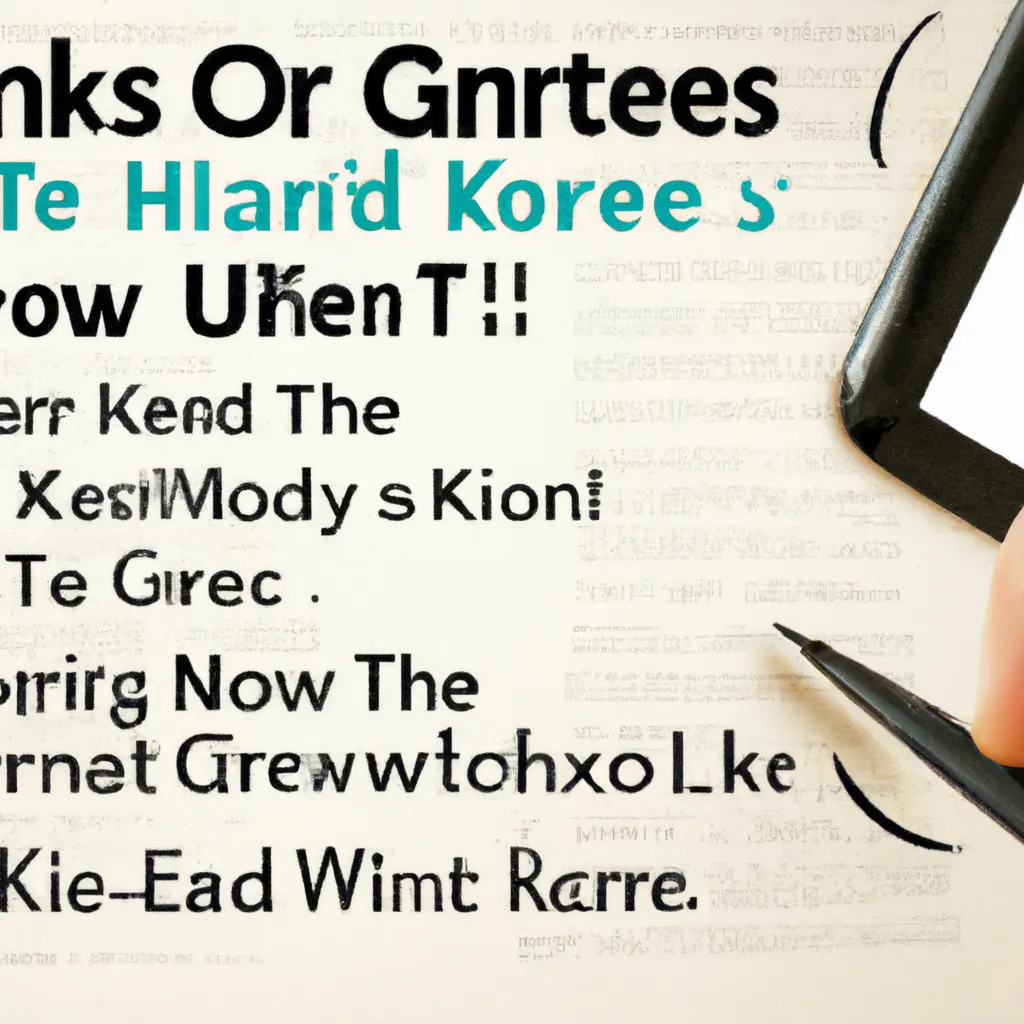L’Amazon Kindle Scribe est non seulement le plus grand Kindle que l’entreprise vend, mais c’est aussi le seul Kindle que vous pouvez utiliser comme bloc-notes numérique pour des croquis et des notes. Chaque Kindle Scribe est livré avec un stylo de base, ou vous pouvez payer un peu plus pour le stylo premium qui vous offre des fonctionnalités supplémentaires pour améliorer votre expérience de prise de notes. Quel que soit le stylo que vous choisissez, vous devriez connaître quelques astuces sur son utilisation pour tirer le meilleur parti du Scribe. Ci-dessous, je vais vous guider à travers toutes les astuces et les astuces du stylo, y compris comment utiliser le bouton de raccourci pour faire n’importe quoi que vous voulez. Après avoir créé un nouveau bloc-notes sur le Scribe, vous vous retrouvez face à une page blanche, prête pour votre prochain croquis, journal ou notes de cours ou de réunion. La première fois que vous mettez la pointe du stylo sur l’écran, vous verrez une petite ligne d’encre numérique du stylo qui la traverse. Mais vous n’êtes pas obligé d’utiliser le stylo, ou cette épaisseur de ligne, si vous ne le souhaitez pas. Vous pouvez appuyer une fois sur l’un des outils pour le sélectionner, mais si vous appuyez une seconde fois sur une sélection, comme l’outil stylo, vous verrez un autre menu qui vous donne toutes sortes d’options. J’ai constaté que la barre d’outils me gênait beaucoup de temps lorsque j’utilisais le Scribe, alors ce que je fais, c’est d’appuyer sur le bouton de la barre d’outils pour changer de stylo ou utiliser le bouton annuler, puis d’appuyer à nouveau sur le bouton de la barre d’outils pour la minimiser. Pour ceux qui possèdent le Kindle Scribe et le stylo de base, vous ne pourrez pas retourner le stylo et l’utiliser à l’envers comme un gomme comme vous le feriez avec un crayon traditionnel. Au lieu de cela, vous devrez sélectionner la gomme à partir de la barre d’outils et utiliser ses différents paramètres. Cependant, si vous avez un stylo premium, vous pouvez simplement retourner le stylo et l’utiliser à l’envers pour effacer ce qui est à l’écran. C’est une sensation naturelle à laquelle je suis sûr que la plupart des gens peuvent se rattacher ; lorsque vous faites une erreur, vous retournez le stylo, effacez et continuez. Il y a une différence de 30 $ entre le stylo de base et le stylo premium, mais pour ce coût supplémentaire, vous bénéficiez de fonctionnalités supplémentaires, telles que la possibilité d’utiliser sa fonction d’effacement intégrée. Mais il y a aussi un bouton de raccourci sur le côté du stylo premium qui vous offre encore plus de fonctionnalités qui méritent d’être notées. Pour modifier le fonctionnement du bouton de raccourci, vous devrez accéder aux paramètres de votre Scribe. Si vous recherchez encore plus de conseils et de astuces sur le Kindle Scribe, assurez-vous de consulter notre sélection pour plus de choses amusantes à faire avec l’eReader révolutionnaire.
Alerte Cybersécurité : Le Malware TamperedChef se Propage via de Faux Installateurs
Une nouvelle campagne de cyberattaque mondiale a été détectée, utilisant un malware sophistiqué nommé TamperedChef (ou BaoLoader) qui se propage